[名前を付けて保存]する際に、[ツール]→[全般オプション]から設定できます。 【操作例】 ファイルを保存する際、パスワードを設定する 【1】[ファイル]タブ、[名前を付けて保存]→[参照]をクリック、[名前を付けて保存…
ファイルにパスワードを設定するには
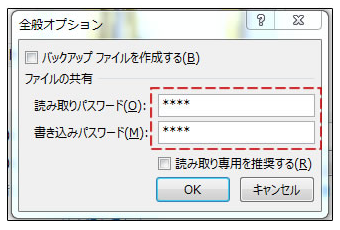
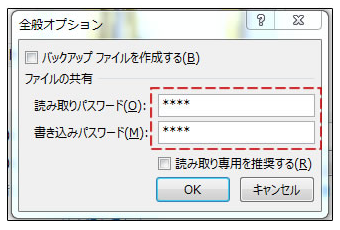
[名前を付けて保存]する際に、[ツール]→[全般オプション]から設定できます。 【操作例】 ファイルを保存する際、パスワードを設定する 【1】[ファイル]タブ、[名前を付けて保存]→[参照]をクリック、[名前を付けて保存…
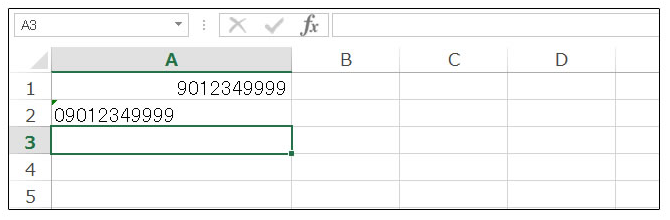
先頭が「0」で始まる文字は、数値と見なされ削除されます。書式を[文字列]で入力すれば、表示できます。 【操作例】 「09012349999」と入力して、先頭の「0」を表示する 【1】セルに「09012349999」と入力…
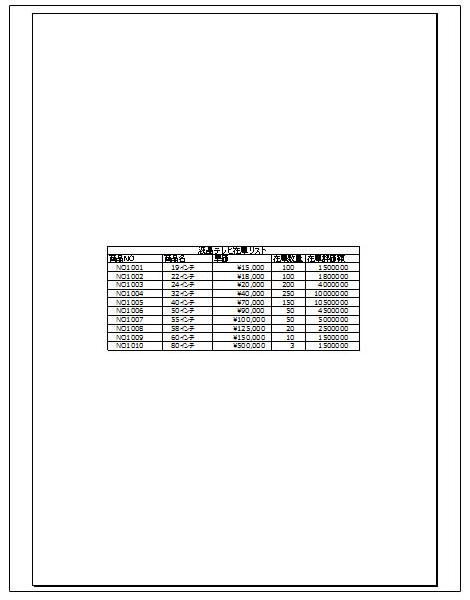
[ファイル]タブ→[印刷]タブ→[標準の余白]→[ユーザー設定の余白]から設定できます。 【操作例】 「液晶テレビ在庫リスト」をページの中央に印刷する 【1】[ファイル]タブ→[印刷]タブをクリックします。[印刷プレビュ…
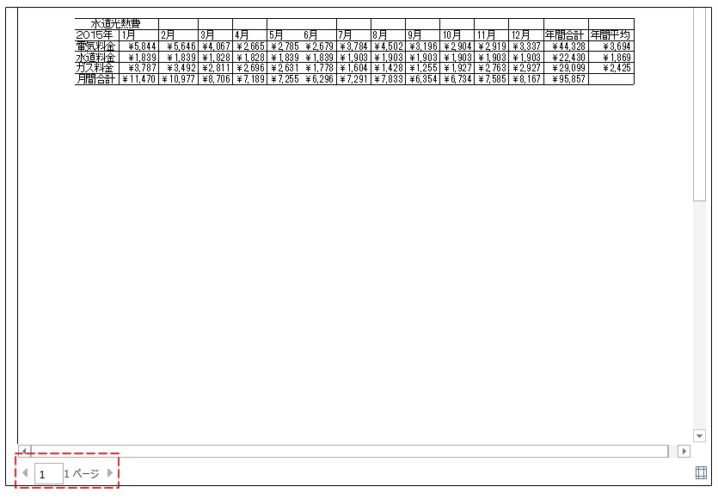
[ファイル]タブ→[印刷]タブ→[拡大縮小なし]→[シート1ページに印刷]から設定できます。 【操作例】 「水道光熱費」シートを印刷する 【1】[ファイル]タブ→[印刷]タブをクリックします。横長の為、[印刷プレビュー]…
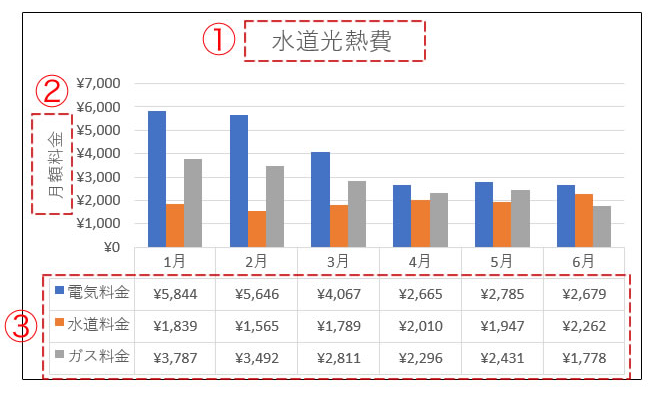
[グラフ要素を追加]や[クイックレイアウト]からデザインを変更して、体裁を整えることができます。 【操作例】 ①「タイトル」を変える ②「軸ラベル」を付ける ③「表」を付ける 【1】①「タイトル」を変える。 「グラフ」の…
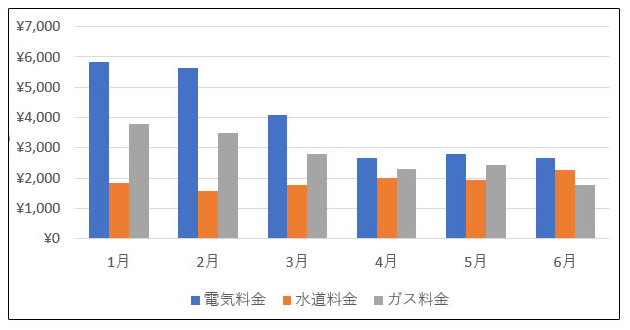
[デザイン]タブ、[グラフの種類の変更]ボタンから変更することができます。 【操作例】 「折れ線」グラフから「縦棒」グラフに変更 【1】作成した「グラフ」をクリック。[デザイン]タブ、[グラフの種類の変更]ボタンをクリッ…

特定の行や列を固定するには、[ウィンドウ枠の固定]からできます。 【操作例】 「B3」のセルを固定して、「A列」(料金名)と「2行目」(年月)を表示された状態にする 【1】「B3」のセルを選択します 【2】[表示]タブ、…
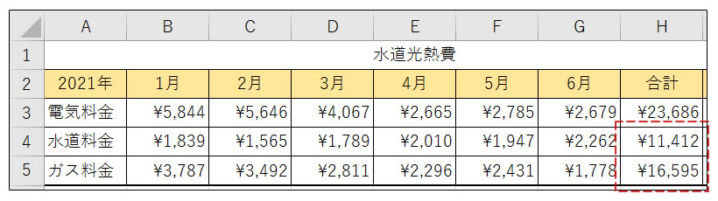
「オートフィル」を使えば、数式が簡単にコピーできます。 【操作例】 「電気料金の合計」の数式を利用して、水道料金とガス料金の合計額を入力する 【1】「電気料金の合計」が入力されたセル「H3」を選択。セル内は「=SUM(B…
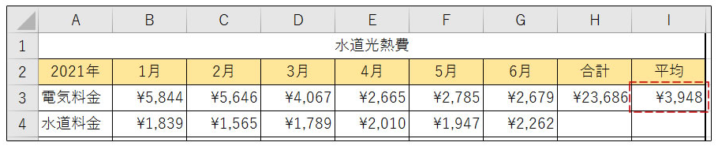
平均を求める、AVERAGE(アベレージ)関数を使います。 【操作例】 1月~6月の電気料金の平均額を入力する 【1】平均額を入力するセル(I3)を選択します 【2】[ホーム]タブ、[オートSUM]ボタンの▼から、[平均…
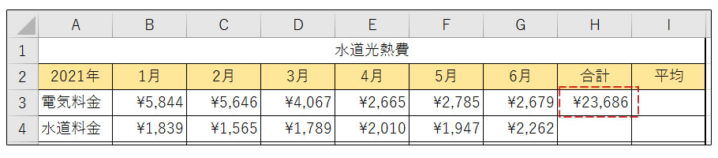
合計を求める、SUM(サム)関数を使います。 【操作例】 1月~6月の電気料金の合計額を入力する 【1】合計を入力するセル(H3)を選択します 【2】[ホーム]タブ、[オートSUM]ボタンをクリックします 【3】計算対象…